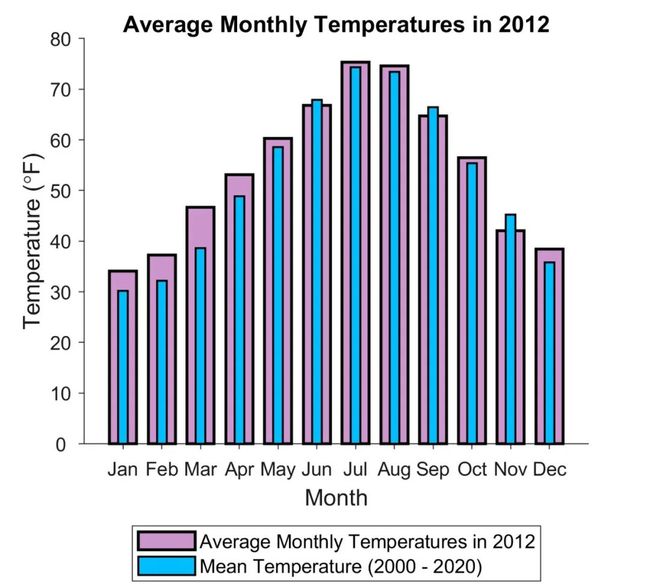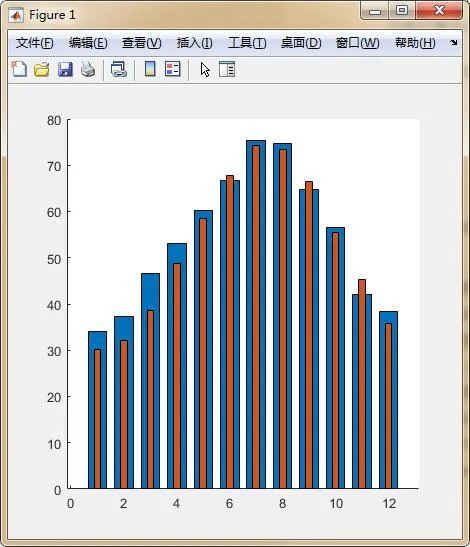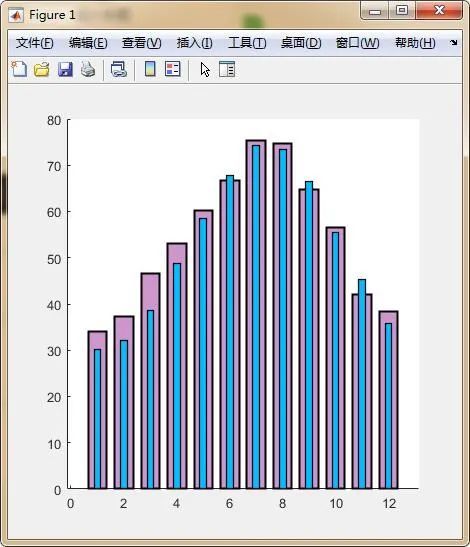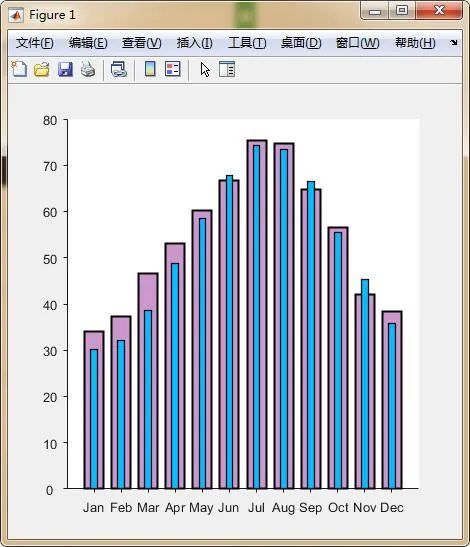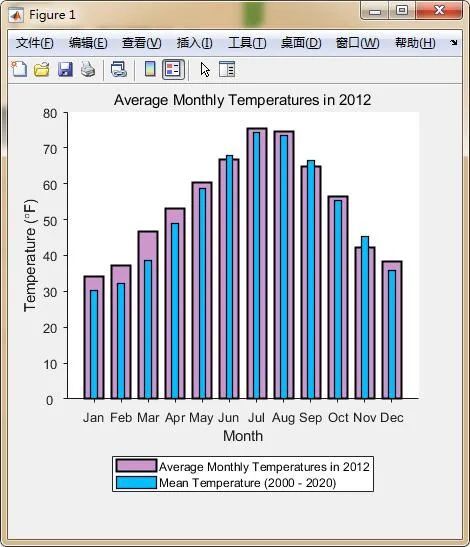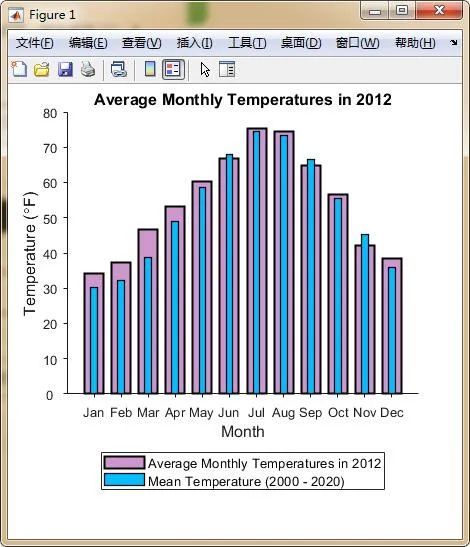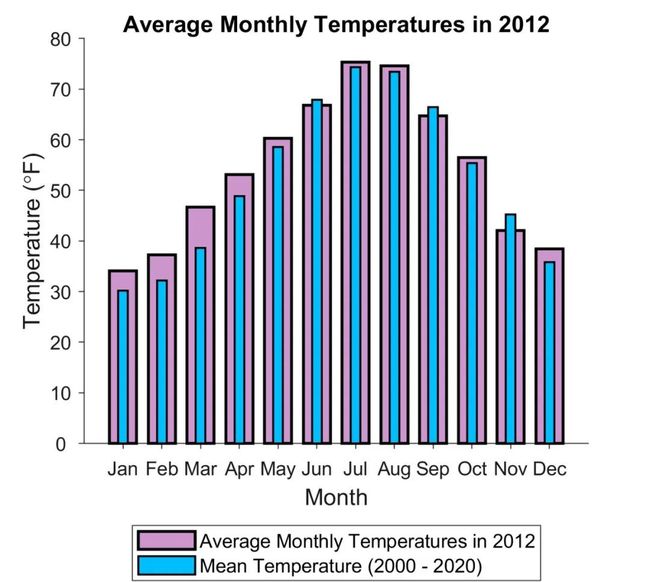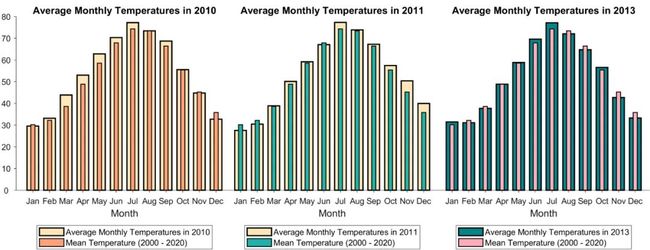Matlab论文插图绘制模板—柱状图(叠加)
先来看一下成品效果:
特别提示:Matlab论文插图绘制模板系列,旨在降低大家使用Matlab进行科研绘图的门槛,只需按照模板格式添加相应内容,即可得到满足大部分期刊以及学位论文格式要求的数据插图。如果觉得有用可以分享给你的朋友。
模板中最关键的部分内容:
1. 数据准备
此部分主要是读取数据,定义自变量和因变量。
% 读取数据load BostonTemp.mat% 自变量x = 1:12;% 因变量yearIdx = 13; % 年份索引y1 = Temperatures(yearIdx,:);y2 = mean(Temperatures);
2. 颜色定义
颜色定义也是一项很重要的工作。
但颜色搭配比较考验个人审美,需要多加尝试。
这里我直接用之前分享的colorplus工具:
%% 颜色定义C1 = colorplus(419);C2 = colorplus(45);
3. 叠加柱状图绘制
使用‘bar’命令,绘制y1的柱状图。
然后,hold on,再次使用‘bar’命令,绘制y2的柱状图。
这样便可得到初始的、未经美化的叠加柱状图。
b1 = bar(x,y1,0.7);hold onb2 = bar(x,y2,0.25);
4. 细节优化
为了插图的美观,赋上之前选择好的颜色,并调节bar的边缘。
% 赋色+边缘调整set(b1,'FaceColor', C1,'EdgeColor','black', 'LineWidth',1.5)set(b2,'FaceColor', C2,'EdgeColor','black', 'LineWidth',1)
进一步,调整坐标轴、坐标轴刻度及其标签,
% 坐标轴美化set(gca,'Box', 'off', ... % 边框'XGrid', 'off', 'YGrid', 'off', ... % 网格'TickDir', 'out', 'TickLength', [.01 .01], ... % 刻度'XMinorTick', 'off','YMinorTick', 'off', ... % 小刻度'XColor', [.1 .1 .1], 'YColor',[.1 .1 .1],... % 坐标轴颜色'XTick', 1:12,... % 刻度位置、间隔、范围'YTick', 0:10:80,...'Xlim' , [0 13],...'Ylim' , [0 80], ...'Xticklabel', Months,... % X坐标轴刻度标签'Yticklabel',{0:10:80}) % Y坐标轴刻度标
然后添加Legend,标题,X和Y轴的注释:
hLegend = legend(sprintf('Average MonthlyTemperatures in %d',Year(yearIdx)),...'Mean Temperature (2000 -2020)',...'Location','southoutside');hTitle = title(sprintf('Average MonthlyTemperatures in %d',Year(yearIdx)));hXLabel = xlabel('Month');hYLabel = ylabel('Temperature (\circF)');
最后调节字体字号。
% 字体和字号set(gca, 'FontName', 'Helvetica')set([hTitle, hXLabel, hYLabel], 'FontName','AvantGarde')set([hLegend, gca], 'FontSize', 10)set([hXLabel, hYLabel], 'FontSize', 12)set(hTitle, 'FontSize', 12, 'FontWeight' ,'bold')
设置完毕后,以期刊所需分辨率、格式输出图片。
%% 图片输出figW = figureWidth;figH = figureHeight;set(figureHandle,'PaperUnits',figureUnits);set(figureHandle,'PaperPosition',[0 0 figWfigH]);fileout = 'eg3';print(figureHandle,[fileout,'.png'],'-r300','-dpng');
也可以试试其它配色:
以上。
数据+完整代码:
Matlab叠加柱状图绘制模板![]() https://mp.weixin.qq.com/s/OmBePBp2B4v7N6677Vkbiw
https://mp.weixin.qq.com/s/OmBePBp2B4v7N6677Vkbiw